Visual Basic 8 (2005)Windows Vista.NET 3.0Visual Studio 2005ADO.NETWindows XP.NET 2.0MySQLWindows Forms初学者开发Visual StudioWindows.NETVisual Basic
VB.NET 到 MySQL 数据库连接
从 VB.NET 连接到 MySQL 数据库。
引言
我目前正在开发一个库存管理系统,该系统服务于多个仓库。我将与您分享一些关于该程序开发的技巧和窍门。该系统仍在开发中。
我使用的数据库是 MySQL Server 5.0.x 以及 MySQL .NET Connector。首先,我将分享一些关于连接到 MySQL 的技巧。关于保存、查询和其他有用技巧的讨论将在稍后进行。
使用代码
为了能够创建这个程序,您必须具备关于 MySQL 5.0 以及 VB.NET 的基本知识。
必备组件
- MySQL Server 5.0
- MySQL .NET Connector 5.1
- VB.NET Express 版本/ VB.NET Family
步骤
- 安装 MySQL Server 5.0 和 MySQL .NET Connector。
- 在项目设置中导入 MySQL >NET Connector 的引用。
- 转到设置并输入以下设置
- 更改 MySQL 数据库设置中的值。更改设置的目的是,如果 MySQL 数据库设置会更改,例如服务器迁移,您可以轻松更改服务器设置,而无需重建项目。
- 在您的项目中添加一个模块,并将其命名为
mdlDataConn6。将以下代码粘贴到您的模块中
Name Type Scope Value
myDB -> String -> User -> DatabaseName
myServer-> String -> User -> Servername
myUsername-> String -> User -> DbUserName
myPassword-> String -> User -> DbPassword
myPort-> String -> User -> mySQLPort(3306)
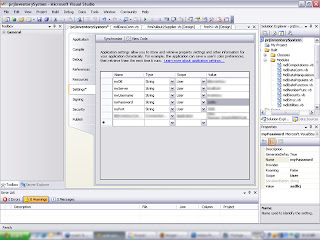
Imports MySql.Data.MySqlClient
Module mdlDataConn
Public conn As New MySqlConnection
Public Sub ConnectDatabase()
Try
If conn.State = ConnectionState.Closed Then
conn.ConnectionString = "DATABASE=" & My.Settings.myDB & ";" _
& "SERVER=" & My.Settings.myServer & ";user id=" & My.Settings.myUsername _
& ";password=" & My.Settings.myPassword &";port=" & _
My.Settings.myPort & ";charset=utf8"
conn.Open()
End If
Catch myerror As Exception
MessageBox.Show("Error Connecting to the database", "Error Database Server", _
MessageBoxButtons.OK, MessageBoxIcon.Exclamation)
End
End Try
End Sub
Public Sub DisconnectDatabase()
Try
conn.Close()
Catch myerror As MySql.Data.MySqlClient.MySqlException
End Try
End Sub
End Module
'To connect to mySQL Database just call.
ConnectDatabase
'To close the mySQL Database
DisconnectDatabase
就是这样!
